Molti utenti si sono lamentati di aver riscontrato l'errore di arresto dell'installazione di Xbox One. Se stai ancora lottando per capirlo, vieni a MiniTool Solution . Nell'articolo di oggi, imparerai i 9 migliori metodi di risoluzione dei problemi per correggere l'installazione di Xbox One interrotta.
Cause comuni dell’errore di installazione di Xbox One interrotto
Xbox One consente di installare applicazioni e giochi sulla console. Tuttavia, è anche fastidioso che si verifichi un errore di arresto dell’installazione di Xbox One. Un gran numero di utenti sta cercando la soluzione su Google per risolvere questo problema.
Per risolvere il problema dell’installazione di Xbox One interrotto, è necessario capire le ragioni di questo evento. Ecco diverse cause comuni di questo problema che abbiamo riassunto.
- La causa più comune per l’interruzione dell’installazione di Xbox One è che la console sta tentando di scaricare un aggiornamento per il gioco durante l’installazione del gioco.
- Un’altra causa comune è che i file di gioco salvati localmente vengono danneggiati.
- A volte, l’errore di arresto dell’installazione di Xbox One si verifica anche quando Xbox One presenta alcuni errori o questo servizio non è in esecuzione.
- Un account Xbox errato a cui si accede è un’altra causa che viene spesso ignorata, poiché, come sapete, tutti i giochi Xbox sono legati al proprio account Xbox.
- A causa del fatto che questo gioco richiede molto spazio per l’installazione, l’installazione del gioco Xbox One interrotta si verifica anche se il disco rigido non dispone di spazio sufficiente per installare il gioco Xbox.
- A volte anche la console obsoleta potrebbe causare problemi con l’installazione di Xbox One.
- È stato riferito che alcuni utenti riscontrano il problema di installazione durante il tentativo di installare il gioco Xbox One su un disco rigido esterno.
Ora, credo che tu abbia già una comprensione generale del problema di installazione di Xbox One interrotto. Vediamo i seguenti metodi 8 principali per risolvere questo problema.
Soluzione 1. Cancella i giochi salvati locali e prova a reinstallare il gioco
Per correggere l’errore di installazione di Xbox One interrotto senza problemi, segui i passaggi seguenti per rimuovere i file di gioco danneggiati salvati localmente.
Passo 1. Assicurarsi che nella console non sia presente alcun disco.
Passo 2. Premi il pulsante Xbox nella schermata Home per aprire il Pannello.
Passo 3. Passare a Impostazioni, Tutte le impostazioni, Sistema e Archiviazione in ordine.
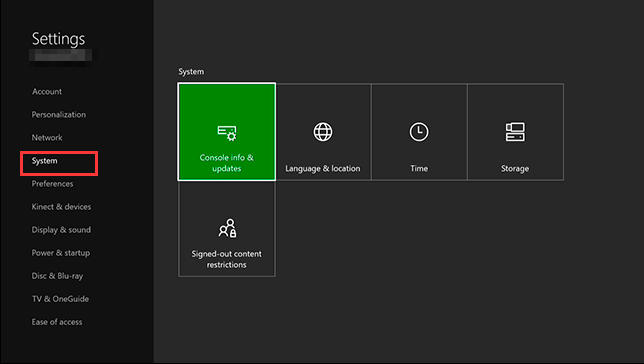
Passo 4. ati.Cancella giochi salvati locali. Nota: questa opzione elimina solo i dati salvati localmente, i file di gioco e i progressi salvati nel cloud Xbox Live non verranno cancellati.
Passo 5. lto.Quindi è possibile riavviare la console e vedere se questo problema è stato risolto.
Soluzione 2. Porta la console offline e prova a installare il gioco
Come accennato in precedenza, l’errore di arresto dell’installazione di Xbox One può verificarsi quando Xbox One si aggiorna durante l’installazione. Pertanto, si consiglia di portare la console offline in un primo momento. Per questo:
Passo 1. Fare clic sulla home page e premere il pulsante Xbox per aprire il Pannello.
Passo 2. Fare clic su Sistema, Tutte le impostazioni, Impostazioni di rete e Vai offline in ordine.
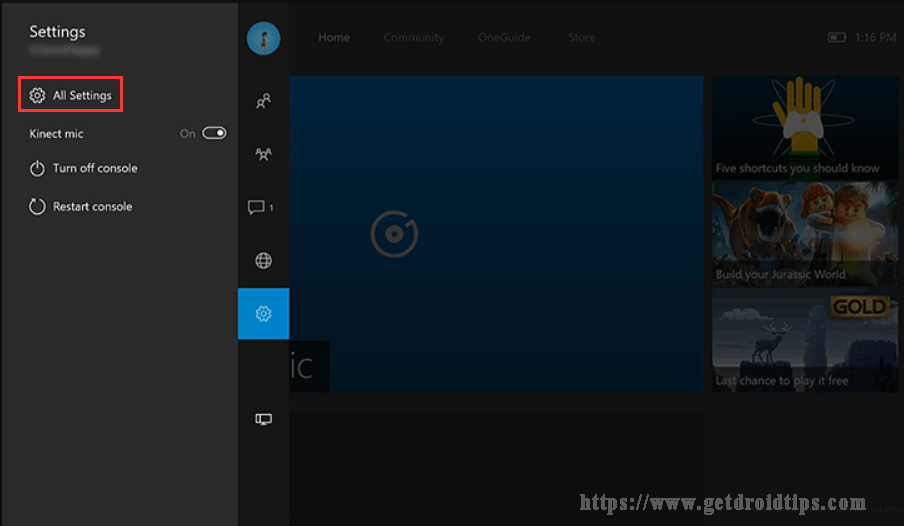
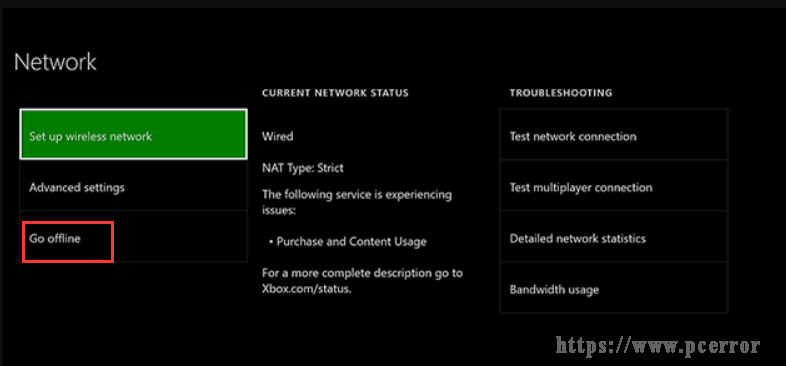
Passo 3. Quindi è necessario seguire i passaggi seguenti per annullare il download.
- Seleziona I miei giochi e app scorrendo verso destra nella schermata Home.
- Seleziona Coda.
- Evidenzia il gioco che stai tentando di installare e premi il pulsante Menu sul controller.
- Seleziona Annulla.
Passo 4. ire:Segui i passaggi da eseguire:
- Apri di nuovo la Guida con il passaggio precedente e fai clic su Impostazioni.
- Selezionare l’opzione Riavvia console e selezionare Sì per confermare.
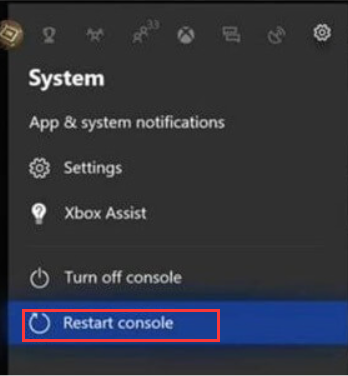
Nota: se la console è bloccata per qualche motivo, tieni premuto il pulsante Xbox sulla console per circa 10 secondi fino a quando non si spegne. Quindi riavvia la console toccando il pulsante Xbox.
Soluzione 3. Assicurati di disporre di spazio di archiviazione sufficiente per installare il gioco Xbox
Come è noto, Xbox One ha bisogno di uno spazio di archiviazione abbastanza grande per l’installazione e l’esecuzione. Quindi, l’errore “Installazione del gioco Xbox One interrotta” si verifica anche se non c’è abbastanza spazio di archiviazione sul disco rigido.
Di solito, dovresti ricevere una notifica quando lo spazio di archiviazione del disco rigido è basso . Ma a volte è possibile che tu abbia perso la notifica. È possibile ingrandire lo spazio sul disco rigido con i seguenti passaggi:
Passo 1. Premi il pulsante Xbox sulla console, quindi vai alla sezione Notifiche.
Passo 2. Controlla se ci sono notifiche per quanto riguarda lo spazio insufficiente sul disco rigido.
Passo 3. Se questo è davvero il caso, si consiglia di aggiornare il disco rigido per ottenere più spazio su disco in modo da installare un nuovo programma.
Qui, ti consigliamo di utilizzare MiniTool Partition Wizard. Questo potente software ti offre una soluzione perfetta per quanto riguarda il recupero dei dati, il clone del disco e la gestione delle partizioni. Si noti che è necessario eseguire questa operazione su un computer che esegue Windows.
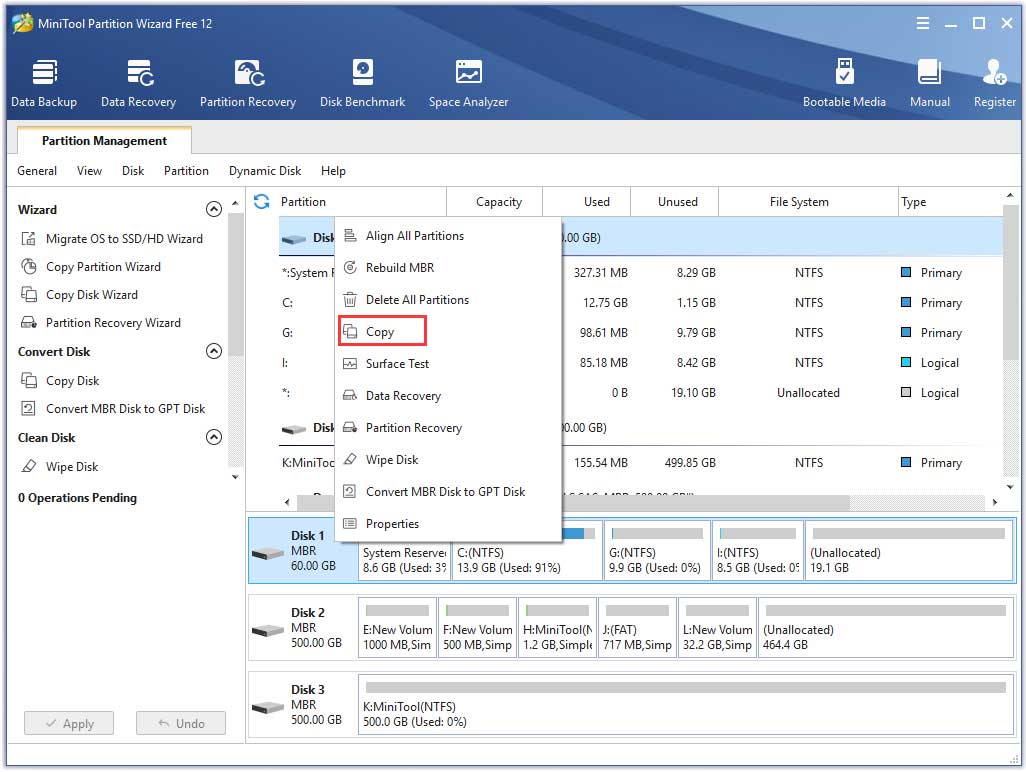
Puoi anche eliminare gli elementi specifici dal tuo disco rigido con questi passaggi:
Passo 1. Premi il trigger destro nella home page e apri I miei giochi e app.
Passo 2. app.Premi il menu sulla console e scegli l’opzione Gestisci gioco o gestisci app.
Passo 3. rio.Gestisci tutto internamente e Disinstalla tutto. Potrebbe essere necessario ripetere il processo alcune volte per liberare lo spazio necessario.
Soluzione 4. Verificare lo stato corrente dei servizi Xbox Live
Xbox Live Cloud consente di salvare i giochi e mantenere sincronizzati i dati importanti. Tuttavia, se si verificano alcuni problemi in Xbox Live o Xbox Live non sono in esecuzione, è possibile che si verifichi il problema “Installazione di Xbox One interrotta”.
Per questo problema sul lato server, è necessario attendere le patch rilasciate da Microsoft per risolvere il problema. Tuttavia, è possibile verificare lo stato attuale dei servizi Xbox Live semplicemente visitando il sito Web ufficiale di Xbox . Se le prestazioni dei servizi Xbox Live sono lente, è possibile seguire questa guida che consente di ottimizzarne le prestazioni.
Soluzione 5. Formattare il disco rigido esterno Xbox One
Inoltre, il disco rigido esterno viene utilizzato anche da molti utenti per archiviare giochi e applicazioni in modo da poter risparmiare più spazio sul disco rigido interno.
Ma è necessario formattare correttamente il disco rigido esterno prima di usarlo per giochi e app. Tieni presente che la formattazione del disco rigido eliminerà tutti i dati da esso, quindi si consiglia vivamente di eseguire il backup dei dati importanti in anticipo.
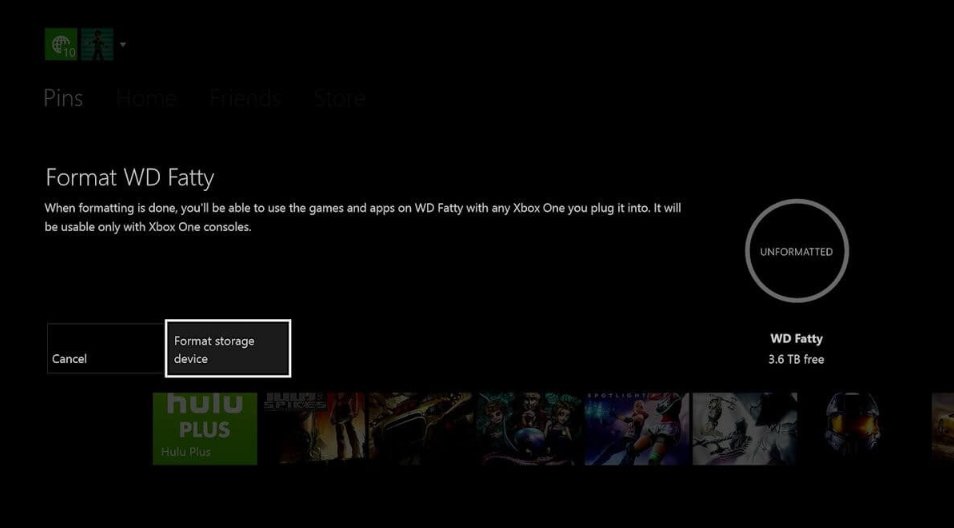
Ancora più importante, tieni presente che non tutti i dischi rigidi esterni sono adatti per la memorizzazione di giochi e app. Per archiviare app e giochi su un disco rigido esterno, l’unità deve contenere una capacità di 256 GB o più e utilizzare una connessione USB 3.0.
Articolo correlato: I tuoi migliori dischi rigidi esterni da 2 TB per il 2021 stanno arrivando
Soluzione 6. Verificare la disponibilità di aggiornamenti di sistema della console
Se la console non è aggiornata, è possibile che l’installazione del gioco Xbox One sia stata interrotta. Per risolvere il problema, è possibile verificare se sono disponibili aggiornamenti per la console attenendosi alla seguente procedura.
Passo 1. Premi il pulsante Xbox nella schermata Home per aprire il Pannello.
Passo 2. Impostazioni e Tutte le impostazioni. Quindi fare clic sul sistema nel riquadro di sinistra e sulle informazioni e l’aggiornamento della console.
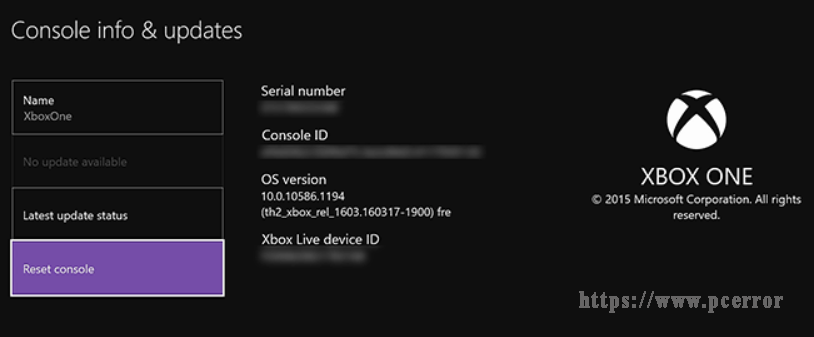
Se sono disponibili aggiornamenti che appariranno nella parte inferiore della prima colonna. Dopo aver installato l’aggiornamento più recente, puoi provare a installare nuovamente il gioco.
Soluzione 7. Ripristinare lo stato di fabbrica della console Xbox
A volte i problemi con il processo di installazione appaiono anche a causa di file danneggiati. Per risolvere questo problema, il modo più semplice e veloce è eseguire un ripristino delle impostazioni di fabbrica. Ecco come fare:
Nota: il ripristino delle impostazioni di fabbrica potrebbe eliminare tutti i file dalla console. Quindi, assicurati di aver eseguito il backup di tutto prima del ripristino delle impostazioni di fabbrica.
Passo 1. Premi il pulsante Xbox nella schermata Home per aprire il Pannello.
Passo 2. Passare a Impostazioni e Tutte le impostazioni.
Passo 3. Seleziona Sistema nel riquadro di sinistra e fai clic su Informazioni e aggiornamenti della console.
Passo 4. Ora fai clic su Ripristina console.
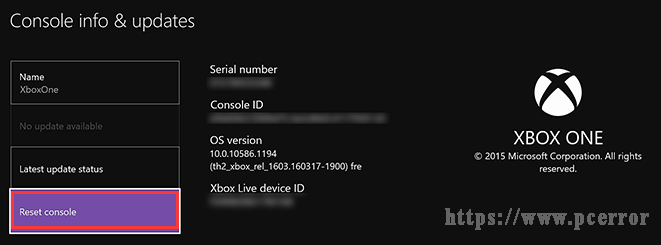
Qui, vedrai due opzioni disponibili “Ripristina e rimuovi tutto e Ripristina e mantieni i miei giochi e app “. Ti consigliamo di scegliere quest’ultimo in modo da eseguire il ripristino ed eliminare i file danneggiati senza rimuovere i tuoi giochi o le app installate.
Se quest’ultima opzione non riesce a risolvere il problema di installazione di Xbox One interrotto, dovrai scegliere Ripristina e rimuovere tutto . Ma tieni presente che è necessario eseguire il backup di tutti i file importanti su un altro disco rigido in modo da non doverli scaricare di nuovo.
Soluzione 8. Installare Xbox sul disco rigido interno
È stato riferito che molti utenti riscontrano il problema “Installazione di Xbox One interrotta” quando si tenta di installare il gioco su un disco rigido esterno. Sebbene un disco rigido esterno sia una buona scelta per preservare lo spazio di archiviazione durante l’installazione di un gioco, alcuni errori possono apparire mentre lo fai.
È molto semplice risolvere questo problema se ti trovi nella stessa situazione, basta installare il gioco sul disco rigido interno e impostare la posizione di download per tutti i nuovi download sul disco rigido interno. Successivamente, l’avanzamento dell’installazione dovrebbe funzionare senza intoppi.
Soluzione 9. Utilizzare l’account Xbox corretto
L’account Xbox potrebbe essere ignorato. Per installare il gioco senza problemi, è necessario accedere all’account corretto. Se hai più account sulla console, assicurati di aver effettuato l’accesso con l’account utilizzato per acquistare questo gioco. Questa soluzione si applica solo ai download digitali.
Conclusione
Nell’articolo di oggi, abbiamo esplorato i primi 9 metodi di risoluzione dei problemi per risolvere il problema “Installazione di Xbox One interrotta”. Credo che tu abbia una comprensione generale di queste soluzioni, prova ora!
Bene, benvenuto a lasciare le tue idee nell’area commenti o puoi inviarci un’e-mail a [email protected] se hai domande.
Domande frequenti sull’installazione di Xbox One interrotta
Se si seleziona la modalità di accensione istantanea in background, Xbox continuerà a scaricare gli aggiornamenti quando è spenta. Tuttavia, se si utilizza un disco rigido esterno e si desidera scaricare gli aggiornamenti quando si è spenti, è necessario deselezionare la casella di Quando Xbox è spenta e disattivare l'opzione di archiviazione.
- Tenere premuto il pulsante di accensione per 10 secondi, quindi il sistema si accenderà ed eseguirà un hard reset.
- Dopo che Xbox One si è spenta completamente, riaccendila e vedrai una schermata di avvio verde.
- La cache verrà cancellata e le impostazioni potrebbero essere ripristinate, ma tutti i tuoi dati vengono conservati.
- Premi il pulsante Xbox per aprire il Pannello.
- Nella home page, vai a Impostazioni di > di sistema.
- Quindi selezionare Rete.
- Seleziona Impostazioni di rete > Vai offline uno per uno.
Commenti degli utenti :